Use a ferramenta Navegar do SteeringWheels para navegar em um modelo como se estivesse andando por ele.
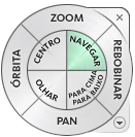 |
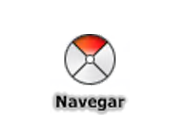 |
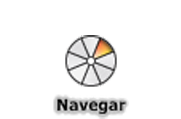 |
| Círculo de navegação completa | Minicírculo do tour do edifício | Minicírculo de navegação completa |
Com a ferramenta Navegar, é possível navegar através de um modelo como se estivesse andando nele. Quando você ativa a ferramenta Navegar, o ícone Circunferência central é exibido junto ao centro da vista, e o cursor é alterado para exibir uma série de setas. Para navegar em um modelo, arraste o mouse na direção na qual deseja se mover.
Navegar em um modelo
Para utilizar a ferramenta Navegar para mover através do modelo
- Exiba um dos círculos de navegação completa ou o minicírculo de tour do edifício.
- Clique e pressione o setor Navegar.
O cursor é convertido no cursor de Navegação e o ícone de círculo do centro é exibido.
- Arraste na direção que deseja navegar.
Nota: Ao navegar, mantenha pressionada a tecla + (mais) para aumentar temporariamente sua velocidade de movimento.
- Solte o botão do mouse para retornar ao círculo.
Restringir o ângulo de navegação
Ao navegar através de um modelo, é possível restringir o ângulo do movimento para o plano de chão. Se a opção Mover paralelo ao plano de chão estiver ativada, você pode navegar com liberdade enquanto mantém uma elevação constante do ponto de vista da câmera. Se o ângulo de navegação não está restringido, você irá "voar" na direção em que estiver olhando. Utilize a caixa de diálogo Opções para o SteeringWheels para restringir o ângulo de movimento ao plano de chão para a ferramenta Navegar.
Para restringir a ferramenta Navegar ao plano de chão
- Exiba um círculo.
- Clique com o botão direito do mouse no círculo e clique em Opções.
- Na caixa de diálogo Opções, na ferramenta Navegar, selecione Mover paralelo ao plano de chão.
- Clique em OK.
O movimento ao navegar é feito paralelo ao plano de chão do modelo.
Controlar a Velocidade do Movimento
Quando você navega ou "voa" através do modelo, é possível controlar a velocidade do movimento. A velocidade do movimento é controlada pela distância na qual o Cursor é movido do ícone Círculo central e a configuração atual da velocidade de movimento. É possível ajustar a velocidade do movimento ao definir permanentemente ou temporariamente ao utilizar a ferramenta Navegar. Para ajustar permanentemente a velocidade do movimento, utilize a caixa de diálogo Opções para o SteeringWheels ou as teclas < e > quando a ferramenta Navegar estiver ativa. Também é possível clicar com o botão direito do mouse no círculo para exibir o menu Círculo e selecionar Aumentar velocidade de navegação ou Diminuir velocidade de navegação. Para aumentar temporariamente a velocidade de movimento, mantenha pressionada a tecla + (mais) ao utilizar a ferramenta Navegar.
Para alterar a velocidade de movimento para a ferramenta Navegar
- Exiba um círculo.
- Clique com o botão direito do mouse no círculo e clique em Opções.
- Na caixa de diálogo Opções, na ferramenta Navegar, arraste o deslizador Velocidade de navegação para a esquerda para diminuir a velocidade de navegação ou para a direita para aumentar a velocidade de navegação.
- Clique em OK.
Alterar a elevação
Ao utilizar a ferramenta Navegar é possível ajustar a elevação da câmera, mantendo pressionada a tecla Shift. Isto ativa temporariamente a ferramenta Acima/Abaixo. Com a ferramenta Acima/Abaixo ativa, arraste para cima ou para baixo para ajustar a elevação da câmera.
Para ajustar a altura da vista atual na ferramenta Navegar
- Exiba um dos círculos de navegação completa ou o minicírculo de tour do edifício.
- Clique e mantenha pressionada a seção Navegar.
O cursor muda para o cursor Navegar e o ícone Círculo central é exibido.
- Faça um dos seguintes:
- Mantenha pressionada a tecla Shift para ativar a ferramenta Acima/Abaixo e arraste para cima ou para baixo.
- Mantenha pressionada a tecla SETA ACIMA ou SETA ABAIXO.
- Solte o botão do mouse para retornar ao círculo.
 Vídeo: Usar o SteeringWheels para criar um percurso virtual
Vídeo: Usar o SteeringWheels para criar um percurso virtual